Teams di Microsoft è una piattaforma completa a 360(5) gradi per la videoconferenza dedicata all’utenza business. Ecco come funziona e cosa offre
Microsoft incluse nella sua suite per l’ufficio, Office, anche l’incredibile strumento Teams, che permette di mettersi in contatto con tutti ed avere tantissimi strumenti per operare in gruppo e fornire assistenza. Se altri concorrenti come Zoom e Google Meet puntano tutto sulla facilità di utilizzo ed offrire anche strumenti gratuiti, la soluzioni di Microsoft non ha rivali quando si parla di funzionalità.
LEGGI ANCHE: COME FUNZIONA GOOGLE MEET? LE VIDEO CHIAMATE NON SARANNO PIÙ LE STESSE
Teams è tra le migliori, se non proprio la migliore in assoluto, soluzioni per video chiamarsi e tenersi in contatto con i colleghi avendo una miriade di strumenti per collaborare in gruppo. Inoltre per questo periodo, Teams è offerto gratuitamente, cliccando QUI, con tutte le funzionalità avanzate sbloccate.
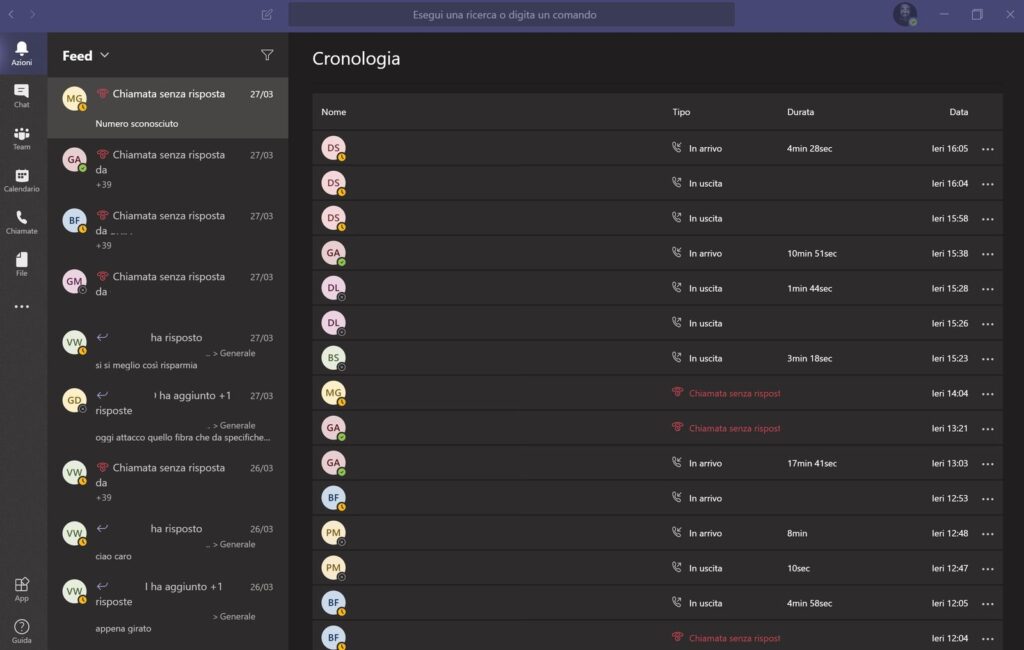
Infatti Teams nella versione gratuita permette di organizzare meeting online fino ad un massimo di 10.000 partecipanti mentre in quella a pagamento potremo registrare le video chiamate, organizzare le riunioni, condividere il calendario e tanti strumenti avanzati per migliorare il lavoro.
Cosa fa Microsoft Teams?
Microsoft Teams non è solo una piattaforma che permette di organizzare una videoconferenza in pochi click, con tante funzionalità ideali sia per le aziende, scuola ma anche professionisti e persone che vogliono avere tutti gli strumenti in un unico posto per comunicare, collaborare e fornire assistenza.
LEGGI ANCHE: COME FUNZIONA ZOOM? VIDEOCONFERENZE MULTI PIATTAFORMA ANCHE SENZA AVERE UN ACCOUNT
Teams permette di video chiamarsi ma anche di prendere il controllo remoto di un dispositivo, interagire con l’utente attivando la chat, la registrazione delle chiamate, scambiarsi file, lavorare su uno stesso file con un gruppo di lavoro, attivare la lavagna digitale, creare gruppi di lavoro e molto altro.
Come funziona Microsoft Teams
Anche Teams come i suoi concorrenti è molto semplice da usare. Accedendo alla piattaforma, disponibile per Android, iOS, Windows, macOS e anche da web potremo creare la riunione ed inviare una mail a tutti i partecipanti con i dettagli ed il link da cliccare per accedere alla piattaforma video.
La piattaforma offre moltissimi strumenti ed in più sono espandibili grazie alle numerose applicazioni che si possono aggiungere (come le estensioni per i browser), e aumentare le funzionalità a quelle di base come ad esempio:
- Sistema di autorizzazione per le firme di documenti
- Gestione dei turni
- Gestionale dei Progetti
- Creare un Flusso di lavoro
- Diversi sistemi di comunicazione come Zoom, Cisco ed altri
- Gestione delle immagini
- Creare appunti e note
- Prendere appunti
- Creare ToDoList
- Integrazione con strumenti statistici di ogni tipo
- e molto altro
Sarà facilissimo avviare una videoconferenza, basterà un click su un link ricevuto via mail ed il gioco è fatto, per avviare una videoconferenza ed entrare in un’aula virtuale per lezioni online, conferenze con migliaia di partecipanti. Avremo tutte le funzionalità sia per gestire le video conferenze, non solo aggiungere o rimuovere un partecipante, attivare o disattivare video o microfono e audio, ma anche attivare tutti gli strumenti per gestire al meglio la comunicazione.
Potrà scegliere di attivare o disattivare il proprio video o quello dei partecipanti, attivare o disattivare il microfono dei partecipanti, ma anche condividere lo schermo su Teams ed abilitare tutti gli strumenti per annotare, indicare ed evidenziare sullo schermo.
Potremo anche abilitare le registrare della videoconferenza, per farla rivedere quando si vuole, non necessita di una rubrica interna poiché potremo invitare un contatto usando la casella mail. Avremo a disposizione poi una serie di strumenti per restare in contatto con un team e lavorare a distanza senza problemi.
Dove scaricare Teams
Teams è disponibile sia come applicazione web ma anche come software da installare su qualunque dispositivo. Teams è al momento è disponibile sia per PC Windows o macOS che per smartphone Android e IOS, potere scaricare CLICCANDO QUI la vostra gratuita.
Quanto costa Teams?
Il piano base di Teams è totalmente gratuito ma per sfruttare tutte le funzionalità disponibili oltre alla sola video chat di gruppo dovete compare uno dei diversi piani a pagamento. L’abbonamento più economico per avere Teams parte da circa 5 euro al mese, fino a circa 12 euro al mese per l’abbonamento più completo.
Il tutto rientra nell’accesso alla piattaforma Office 365 per avere tutti gli strumenti inclusi in un unico abbonamento che incluse la suite Office come Word, Excel, PowerPoint, Outlook e tutti i servizi cloud come OneDrive per memorizzare fino ad 1TB di dati sul web.
Come fare videoconferenze con Teams
Per chi crea una stanza, si dovrà avere per forza un account Teams, e sarà sufficiente registrarsi sul sito (anche la versione gratuita) ed installare il client per il tuo dispositivo. Dall’app o da web dovremo inserire le credenziali e dopo cliccare su Organizza una riunione Invita le persone a unirsi all’organizzazione All Software inserendo il link ricevuto via mail, Invitare i tuoi contatti o inviare tramite posta elettronica.
In automatico verrà generato un link da inviare ai partecipanti in tutti i modi ma verrà anche inviata una mail con i dettagli per connettersi alla sala creata. Potremo anche aggiungere un contatto dall’interfaccia grafica della stanza aperta, cliccando sull’icona a forma di omino e selezionare aggiungi partecipante.
LEGGI ANCHE: VIDEO LEZIONI ONLINE: ECCO I TOOL PER LA SCUOLA
Per avviare una videoconferenza dovremo effettuare il login con le credenziali di registrazione, oppure cliccare direttamente sul link, non si dovrà creare nessun profilo, né scaricare client, che avvierà direttamente l’applicazione web.
INDICE DEI CONTENUTI
















































Lascia un commento
Visualizza commenti